Time Machine 備份磁碟空間不足必學方法:刪除 Mac 備份檔案
由於 Time Machine 的備份原理是「漸進式備份」(檔案有變動的話都會生出一個新的變動版本,而且之前的版本也會保留),所以很容易導致你的外接備份硬碟容量暴脹,特別是對於空間本來就不大的磁碟。如果你的 Time Machine 備份磁碟已滿/空間不夠,除了可以排除某些不重要的資料不進行備份之外,你亦可以透過將過去舊的備份文件刪除掉來清出空間。
相關閲讀:
如何刪除 Mac 舊備份記錄清出備份空間?(簡單 4 步)
下面跟著步驟來刪除 Time Machine 備份裡不想要的舊檔案/資料。
1. 將 Time Machine 備份磁碟連接到 Mac 電腦。
2. 從電腦螢幕右上方的 Time Machine 選單點「進入 Time Machine」。
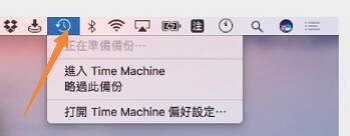
3. 進入了時光機背景之後,你可以在視窗的左側切換不同的位置,如桌面、下載項目或者其他檔案夾等。譬如,若你想刪除的備份檔案是放在桌面上的資料,那麽你就點左側的「桌面」選項。
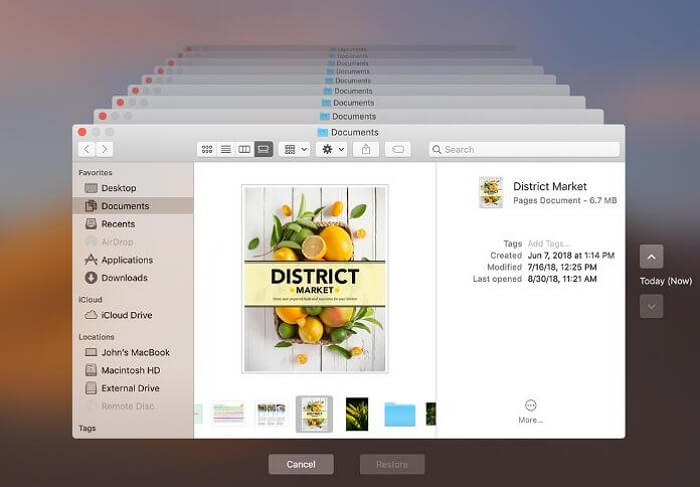
4. 這邊有兩種方法清理備份檔案,第一種情況是刪除文件的所有版本(新的舊的都刪除掉),另一種情況是按照不同的日期刪除備份檔案的某一時間點的版本。
如果你想刪除檔案(或資料夾)的所有備份版本,不要點選右邊的時間軸,直接選中不想要的文件快照後點選視窗上方的齒輪按鈕或按一下滑鼠右鍵,然後點「刪除所有的XXX備份」即可。
但如果你只想刪除檔案(或資料夾)的舊版本或你不想要的版本,需要先在右邊的時間軸點選你需要的時間點,選擇要刪除的備份快照後點一下視窗的齒輪按鈕或按一下滑鼠右鍵,然後選「刪除備份」即可將所選的時間點備份版本清理掉。
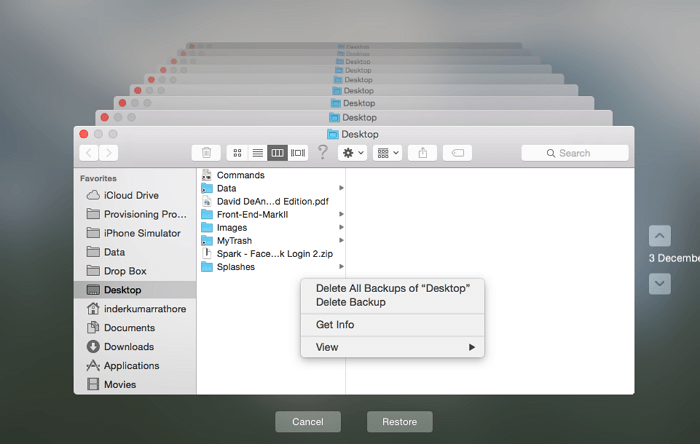
注意刪除了 Mac 備份之後,當你誤刪或遺失此類資料時你無法再「回到過去」將檔案救回來了,所以在做刪除動作之前一定要三思,確定不要了再按刪除。
評論